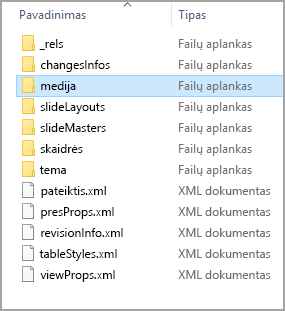Jei norite atskirai naudoti PowerPoint pateiktyje esančius failus ar objektus, pvz., vaizdo įrašus, nuotraukas ar garsus, galite juos išskleisti konvertuodami pateiktį į suglaudintą failų aplanką. Tačiau atminkite, kad negalite išskleisti PDF arba .dotx failų.
Ši procedūra veikia sistemoje "Windows", bet ne "macOS".
Patarimas: Rekomenduojame pirmiausia sukurti pateikties kopiją, tada kopijoje atlikti toliau nurodytus veiksmus. Taip užtikrinsite, kad pradinė pateiktis būtų išsaugota.
Prieš atlikdami šią procedūrą, įsitikinkite, kad nustatyta Failų naršyklė, kad būtų rodomi failų vardai su failų plėtiniais.
Padarykite, kad failų plėtiniai būtų matomi programoje Failų naršyklė
-
Dalyje Failų naršyklė įrankių juostoje pasirinkite Rodinys.
-
Windows 11 pasirinkite Rodyti arba Windows 10 grupėje Rodyti / slėpti įsitikinkite, kad pasirinkti failų vardų plėtiniai.
Pateikties kaip aplanko atidarymas
Norėdami atidaryti pateiktį kaip aplanką, naudodami "Explorer" pereikite į aplanką, kuriame yra norima pateiktis, tada atlikite šiuos veiksmus:
-
Spustelėkite norimą pateiktį, spustelėkite ją dešiniuoju pelės mygtuku, tada spustelėkite Pervardyti.
-
Pakeiskite failo plėtinį (.pptx) į .zip. Paspauskite Enter, kad nustatytumėte pavadinimą, tada spustelėkite Taip dialogo lange Pervardyti .
-
Dukart spustelėkite suglaudintą failą, kad atidarytumėte turinio failų "Explorer" langą. Suglaudintame faile yra keli aplankai, iš kurių daugelyje yra informacijos, pvz., XML kodas arba ypatybės.
-
Atidarykite aplanką ,ppt .Objektai, pvz., vaizdo įrašai, garso failai ar paveikslėliai, yra aplanke ppt , medijos poaplankyje.
-
Dukart spustelėkite medijos poaplankį, kad jį atidarytumėte.
-
Pasirinkite failą, kurį norite išskleisti, nukopijuokite, tada pereikite į tinkamą aplanką kitoje sistemos vietoje ir įklijuokite failą ten.
Pradinės pateikties atkūrimas
Norėdami atkurti pradinę pateiktį, pakartokite 1 ir 2 ankstesnės procedūros veiksmus, šį kartą pakeisdami failo plėtinį iš .zip į .pptx.